Win10系統上有很多小功能,多數用戶都了解不是很深。比如Win10內置的鬧鐘功能,經研究後才發現,這個功能其實還蠻使用的,我們來看看具體情況。
操作步驟
第一步、點擊打開開始菜單,在搜索框中輸入“鬧鐘”或者“鬧鈴”,隨後會出現搜索結果,點擊頂部的“鬧鐘”。
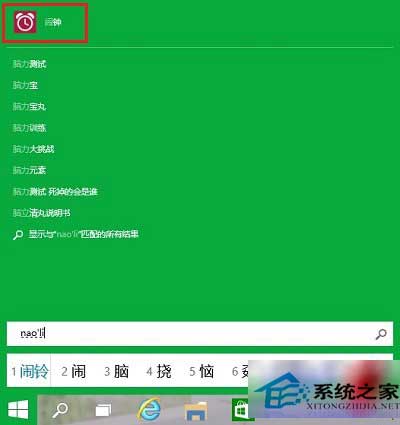
第二步、第一次使用這個功能,會出現“是否使用此應用作為鬧鐘”的提示界面,點擊是或否都沒問題,因為以後可以重新設置。
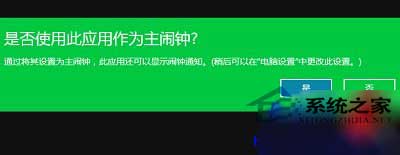
第三步、進入鬧鐘界面後,會出現默認鬧鐘,而且默認是關閉的,如果對系統默認設置滿意的話(也可以單獨設置鬧鈴時間,點擊時間即可進入設置界面),點擊底部鬧鈴圖標,開啟即可。如果不滿意的話,可以點擊界面右側頂部“+”按鈕,來添加新鬧鐘。
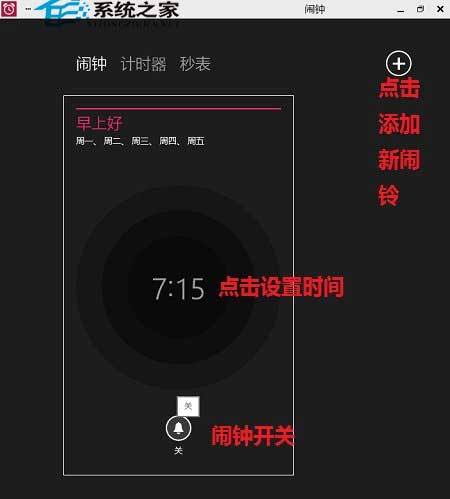
第四步、點擊添加按鈕後,就會進入鬧鐘設置界面,需要單獨設置鬧鐘時間、提醒模式以及設置鈴聲,筆者將他們拼湊在了一起,大致設置方法是這樣的:
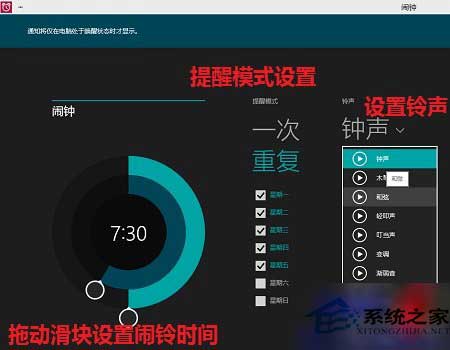
1、使用鼠標拖動滑塊來設置鬧鈴響鈴時間。
2、點擊“重復”設置響鈴日期。
3、點擊鈴聲,當然是設置自己滿意的鈴聲了。
大家如果平時想要通過電腦來提醒一些事情,不妨用用Win10系統上的這個鬧鐘功能,畢竟系統自帶有其便利性的優勢。Win8.1上也有相同的功能,大家使用Win8.1系統可以參考這篇教程設置:《Win8.1系統設置鬧鐘的詳細步驟》